
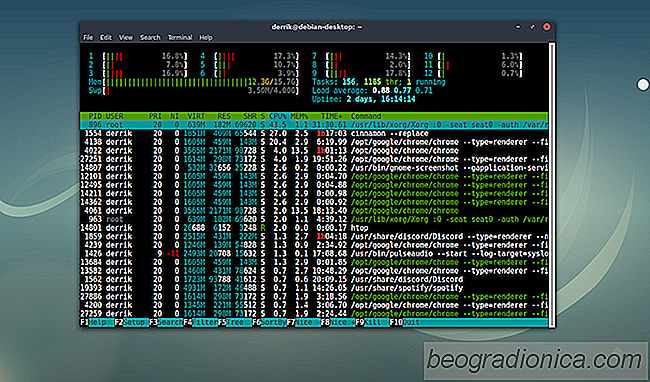
Linux-Anwendungen laufen sehr gut in diesen Tagen. Neuere, bessere Programme mit hervorragenden Funktionen, die uns helfen, das Beste aus unseren Computern zu machen, kommen jeden Tag heraus. Leider funktionieren diese Programme manchmal nicht mehr. Wenn Ihr bevorzugtes Linux-Programm abstürzt, funktioniert das Klicken auf die Schließen-Schaltfläche nicht. Abstürze sind das Schlimmste und verursachen viele Probleme, die Ihrem Arbeitsablauf im Wege stehen. Deshalb werden wir in diesem Artikel die besten Möglichkeiten zum schnellen Beenden von Programmen aus dem Terminal unter Linux besprechen. Wir werden mehrere Befehle sowie einige nützliche GUI-Tools verwenden.

Der einfachste Weg, Programme unter Linux im Terminal schnell zu beenden, ist der Befehl pkill. Pkill ist nützlich, da es nicht erforderlich ist, dass der durchschnittliche Benutzer die spezifische PID (Prozess-ID-Nummer) kennt. Stattdessen können Sie einen Prozess beenden, indem Sie einfach den Namen eingeben. Hier ist ein Beispiel für pkill in Aktion.
pkill firefox
Für die meisten Benutzer reicht das Ausführen eines Nicht-Root-Befehls pkill aus, um ein hartnäckiges, eingefrorenes Programm zu beenden. Es ist jedoch nicht immer der Fall, und manchmal müssen Sie einige Muskeln biegen. Wenn Sie beispielsweise ein Programm beenden möchten, das als root-Benutzer oder als eigener Benutzer ausgeführt wird, müssen Sie sudo anhängen.
sudo kill rootprogram
Selbst wenn Sie das Programm pkill verwenden, um das Root-Programm zu beenden, reicht es unter Umständen nicht aus. Manchmal funktioniert eine Anwendung so, dass ein einfacher Kill-Befehl nicht hilft. In diesem Fall können Sie -9 verwenden. Das Hinzufügen von -9 am Ende von pkill beendet das Programm normalerweise, wenn alle anderen Optionen fehlschlagen.
sudo pkill -9 rootprogram

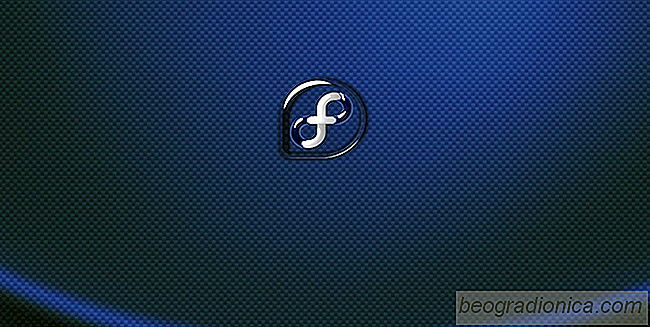
HinzufĂĽgen von Third-Party-Repositorys und RPMs in Fedora
Mit Fedora akzeptieren Sie die Third-Party-Software unter Linux, die Sie täglich verwenden wird niemals standardmäßig enthalten sein. Das ist unbequem, aber nicht das Ende der Welt. Das liegt daran, dass es einige großartige Dienste und Ressourcen gibt, die Benutzern helfen, Drittanbieter-Repositorys und RPMs in Fedora hinzuzufügen, um das zu bekommen, was sie brauchen.

So booten Sie Ubuntu und Windows 10
Viele Leute möchten sowohl Linux als auch Windows gleichzeitig ausführen. Der Grund ist ziemlich einfach: Linux hat Stärken, und Windows auch, warum also nicht das Beste aus beiden Welten und Dual-Boot sie? In diesem Tutorial erfahren Sie, wie Sie einen Dual-Boot zwischen Ubuntu Linux und Windows korrekt einrichten.